Amazon Fireタブレットの購入を検討しているものの、「一体何ができるのだろう?」「普通のAndroidタブレットと何が違うの?」と疑問に思っていませんか。
動画視聴や電子書籍リーダーとして、またお子様専用の初めてのタブレットとして、その手頃な価格から注目を集める一方で、amazon fireタブレットは独特の仕様を持っています。
そのため、その使い方やアプリの導入にはいくつかの重要な注意点が存在します。
この記事では、Fireタブレットでできることという基本的な機能から、Fireタブレットの欠点は何?という核心的な疑問、そして一部でfireタブレット おすすめしないと言われる理由まで、購入前に知っておくべき情報を徹底的に、そして深く掘り下げて解説します。
FireタブレットとAndroidタブレットの違いは何?という比較はもちろん、YouTubeの快適な視聴方法、非公式なgoogle play導入に伴うセキュリティリスク、大人気のキッズモデルが持つ本当の価値、さらには主要な対応アプリ 一覧まで、あなたのあらゆる疑問を解消し、最適な一台を見つけるお手伝いをします。
※クリックするとAmazonプライム公式サイトに飛びます
※期間内に解約すると料金はかかりません。
本記事の内容
- Fireタブレットのメリットとデメリットの全体像
- 一般的なAndroidタブレットとの決定的な違い
- Google PlayやYouTubeなど特定アプリの利用方法とリスク
- 利用目的に合わせた最適なモデルの選び方
本ページの情報は2025年9月時点の情報です。最新の配信情報は配信サイトにてご確認ください。
amazon fireタブレットで何ができる?基本を解説
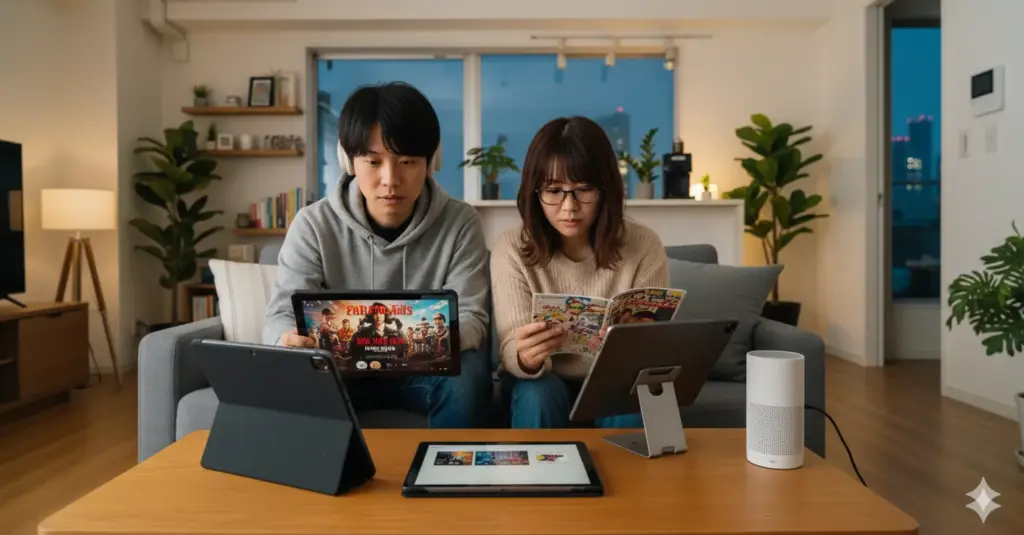
※画像はイメージです:kamiani作成
ポイント
- Fireタブレットでできること
- Fireタブレットの欠点は何?
- fireタブレット おすすめしないと言われる理由
- FireタブレットとAndroidタブレットの違いは何?
- 標準で使えるアプリと注意点
Fireタブレットでできること
Amazon Fire タブレットは、特にAmazonが提供する豊富なサービスを最大限に活用するために設計された、コストパフォーマンスに優れたデバイスです。
主な用途は動画視聴、電子書籍、音楽鑑賞といったエンターテインメントが中心となります。結論から言うと、Amazonのデジタルコンテンツを心ゆくまで楽しむための、最高の入り口となるタブレットと言えるでしょう。
その最大の理由は、Amazonの巨大なコンテンツエコシステムにシームレスにアクセスできる設計にあります。
例えば、Prime Videoアプリを使えば、映画やドラマをストリーミング再生するだけでなく、旅行や通勤前にダウンロードしておくことでオフライン環境でも楽しむことが可能です。
また、Kindleアプリでは、白黒の電子ペーパー端末とは一味違う、雑誌や漫画、絵本などを鮮やかなフルカラーで体験できます。
音楽も同様に、Amazon Musicを通じて数千万曲をストリーミングできます。
これらの主要なサービスはホーム画面からワンタップでアクセスできるよう最適化されており、特にAmazonプライム会員であれば、膨大な追加料金不要のコンテンツをすぐに利用でき、その価値を何倍にも感じられるはずです。
さらに、全モデルに標準搭載されている音声アシスタント「Alexa(アレクサ)」も、このタブレットの価値を高める重要な機能です。ハンズフリーでAlexaに話しかけるだけで、天気の確認、アラームの設定、ニュースの読み上げなどができます。
「Showモード」を有効にすれば、FireタブレットがスマートディスプレイのEcho Showのように早変わりし、スマートホームデバイスの操作拠点としても活躍します。
Fireタブレットの主な用途まとめ
動画、読書、音楽、そしてAlexaを通じたスマートホーム連携など、Amazonのサービスを軸としたデジタルライフを安価に始めるためのデバイスとして非常に優秀です。特にプライム会員にとっては、これ一台で生活の質を向上させる多くの機能を手に入れることができます。(参照:Amazonデバイス公式サイト)
Fireタブレットの欠点は何?
これほど多機能で安価なFireタブレットですが、購入前に必ず理解しておくべき最大の欠点が存在します。それは、Google Play ストアを公式に利用できず、アプリの選択肢が大幅に制限されることです。
多くのスマートフォンで採用されているAndroid OSとは異なり、FireタブレットはAmazon独自の「Amazonアプリストア」からしか、原則としてアプリをインストールできません。
GmailやGoogleマップ、Googleドライブ、Googleフォトといった、日常生活で広く使われているGoogle製の主要アプリは、Amazonアプリストアでは提供されていません。
また、最新のゲームアプリや、特定の銀行・交通系のアプリ、専門的な仕事で使うツールなども、対応していないケースが頻繁に見られます。
この「アプリのエコシステム」の違いこそが、Fireタブレットの評価を分ける最も重要なポイントです。もし利用したい特定のアプリがある場合は、購入を決める前に必ずAmazonアプリストアで提供状況を確認することが不可欠です。
もし見つからなければ、そのアプリは利用できない可能性が非常に高いと判断すべきです。
以下のサービスは、多くのAndroidユーザーにとって馴染み深いものですが、Fireタブレットでは公式にサポートされていません。
Fireタブレットで標準利用できないGoogleサービスの例
- Google Play ストア(アプリストア本体)
- Gmail(メール)
- Google マップ(地図)
- Google ドライブ(クラウドストレージ)
- Google フォト(写真ストレージ)
- Google カレンダー(スケジュール管理)
fireタブレット おすすめしないと言われる理由
「Fireタブレットはおすすめしない」という厳しい意見の背景には、前述したアプリの制限に対する「期待外れ」が大きく影響しています。
多くのユーザーがAndroidスマートフォンと同じような自由度や万能性を期待して購入するため、特定の作業ができないという現実に直面し、不満を感じてしまうのです。
具体的に「おすすめしない」と言われる理由を深掘りすると、以下の3点に集約されます。
1. Google中心の生活には不向き
スケジュール管理をGoogleカレンダー、ファイルのやり取りをGoogleドライブで行うなど、Googleのサービスを生活や仕事の中心に置いているユーザーにとって、Fireタブレットは非常に不便です。
ブラウザ経由でアクセスすることは可能ですが、アプリならではの通知機能やスムーズな連携は望めません。
2. アプリの選択肢が決定的に少ない
友人や同僚が使っている人気のゲームアプリや便利なツールアプリが、Amazonアプリストアには存在しない、という状況は珍しくありません。
「あのアプリが使いたい」という明確な目的がある場合、その目的を果たせない可能性があり、これが大きな不満点となります。
3. ハードウェア性能の限界
Fireタブレットの魅力はその価格にありますが、裏を返せば、価格相応のハードウェア性能であるとも言えます。
特に安価なモデルでは、多数のタブを開いたウェブブラウジングや、複数のアプリを切り替えながらの作業、グラフィックがリッチなゲームのプレイなどでは、動作のもたつきや読み込みの遅さを感じる場面があります。
しかし、これらの理由はFireタブレットの「欠点」であると同時に「特性」でもあります。
万能なメインデバイスとしてではなく、動画視聴や読書に特化した「サブ機」として割り切って使えば、これほどコストパフォーマンスに優れた選択肢は他にありません。
FireタブレットとAndroidタブレットの違いは何?
Fireタブレットと一般的なAndroidタブレットの最も根本的な違いは、OS(オペレーティングシステム)の設計思想にあります。
Fireタブレットが搭載する「Fire OS」は、オープンソースのAndroidを基にしていますが、Amazonのサービスが最も快適に動作するように徹底的にカスタマイズされています。
この思想の違いが、具体的にどのような機能差として表れるのかを、以下の表で比較してみましょう。
| 比較項目 | Amazon Fire タブレット | 一般的なAndroidタブレット |
| OS | Fire OS (Androidベースの独自OS) | 標準のAndroid OS |
| アプリストア | Amazonアプリストア | Google Play ストア |
| Googleサービス | 非対応(標準では利用不可) | 完全対応(Gmail, マップ, ドライブなど) |
| 価格帯 | 非常に安価 (多くが1~3万円台) | 安価なモデルから高価なハイエンドまで幅広い |
| カスタマイズ性 | 低い(ホーム画面の変更などに制限) | 高い(ウィジェット配置など自由度が高い) |
| ターゲットユーザー | Amazonのコンテンツを主に楽しむユーザー | アプリの活用や仕事など、多目的に使いたいユーザー |
要約すると、Fireタブレットは「Amazonコンテンツ専用の快適な再生機」、Androidタブレットは「Google Playを核とした、拡張性の高い万能機」という位置づけになります。
どちらが優れているかではなく、あなたの利用目的にどちらが合っているかで選ぶことが重要です。
標準で使えるアプリと注意点
Fireタブレットを初めて起動した際に、すぐに利用できる標準アプリは、Amazonのサービス群で固められています。これにより、購入後すぐにエンターテインメントの世界に没入できるのが大きな魅力です。
主に以下のようなアプリがプリインストールされています。
- Silkブラウザ:Amazonが独自に開発したウェブブラウザ。Amazonのクラウド技術を活用して表示を高速化する機能も備えていますが、拡張機能の追加など、PC版ブラウザのような高度なカスタマイズはできません。
- Prime Video:Amazonの動画配信サービス。プライム会員なら膨大な作品が見放題です。
- Kindle:世界最大級の電子書籍ストア。購入した本や雑誌を管理・閲覧します。
- Amazon Music:Amazonの音楽ストリーミングサービス。
- Amazon Photos:Amazonプライム会員であれば、写真を非圧縮・容量無制限で保存できる非常に強力なクラウドストレージサービスです。
- Alexa:話しかけるだけで様々な操作が可能な音声アシスタント。
- Eメール、カレンダー:基本的なメールの送受信やスケジュール管理を行うためのアプリも標準で用意されています。
これらのアプリだけで、多くのエンタメ用途は十分に満たされます。
しかし、注意点として、例えば標準のEメールアプリでGmailアカウントを設定しても、Google純正アプリのようなリアルタイムのプッシュ通知や、他のGoogleサービスとのスムーズな連携は期待できません。
Fireタブレットは、あくまでAmazonのエコシステム内で最大限のパフォーマンスを発揮するように設計されているのです。
自分に合うamazon fireタブレットの選び方と使い方
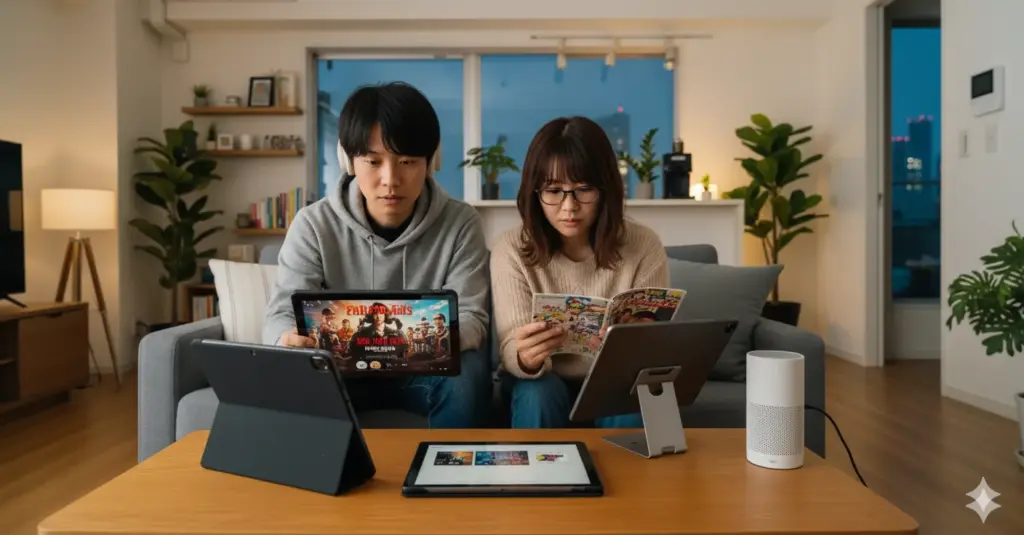
※画像はイメージです:kamiani作成
ポイント
- google playは非公式?導入のリスク
- YouTubeの視聴方法と注意点
- 初心者向け基本的な使い方ガイド
- 子ども向けキッズモデルの特徴
- 主要な対応アプリ 一覧
- まとめ:最適なamazon fire タブレットを見つけよう
google playは非公式?導入のリスク
Fireタブレットの最大の制約である「Google Playが使えない」問題を解決するため、インターネット上では非公式な手順でGoogle Playをインストールする方法が数多く紹介されています。
しかし、この行為はメーカーが想定していない「改造」にあたり、いくつかの重大なリスクを伴うことを理解しなければなりません。
結論として、Google Playの導入はAmazonの公式サポート対象外であり、すべての操作は自己責任で行う必要があります。安易に試す前に、以下のリスクを十分に検討してください。
Google Playを非公式に導入する際の主なリスク
- セキュリティの脆弱性:導入には提供元が不明なプログラムファイル(APKファイル)をインストールする必要があります。これらのファイルにマルウェアが仕込まれていた場合、個人情報が抜き取られるなどの被害に遭う危険性があります。独立行政法人情報処理推進機構(IPA)も、非公式ストアからのアプリ導入に警鐘を鳴らしています。(参照:IPA「安心相談窓口だより」)
- 動作の不安定化とデータの消失:Fire OSのシステムアップデートが原因で、ある日突然Google Playや関連アプリが起動しなくなったり、タブレット全体の動作が不安定になったりする可能性があります。最悪の場合、データの初期化が必要になることもあります。
- メーカー保証の無効化:非公式な改造が原因でタブレットが故障した場合、メーカーの保証期間内であっても、無償修理や交換の対象外と判断される可能性があります。
確かにGoogle Playが利用できればFireタブレットの利便性は劇的に向上しますが、その代償は決して小さくありません。
特にセキュリティに関するリスクは看過できないため、基本的には「Amazonアプリストアで提供されている範囲内で楽しむ」というスタンスで利用することを強く推奨します。
YouTubeの視聴方法と注意点
多くの方がタブレットの主要な用途として考えているYouTubeの視聴ですが、Fireタブレットでも問題なく楽しむことが可能です。公式のYouTubeアプリはAmazonアプリストアで提供されていませんが、代替となる方法が用意されています。
方法1:標準ブラウザ「Silkブラウザ」で視聴する(推奨)
最も簡単かつ安全な方法は、プリインストールされているウェブブラウザ「Silkブラウザ」を利用することです。ブラウザでYouTubeの公式サイトにアクセスすれば、動画の検索、再生、コメントの閲覧など、アプリとほぼ同等の機能を利用できます。

方法2:Amazonアプリストアの代替アプリを利用する
Amazonアプリストア内を検索すると、YouTubeの動画を視聴するためのサードパーティ製(Google以外が開発した)アプリがいくつか見つかります。これらのアプリは、独自のインターフェースで動画を再生できるものが多いですが、以下の点に注意が必要です。
- Googleアカウントでのログイン機能が制限されている場合がある
- 広告の表示方法が公式アプリと異なる
- 開発が終了し、将来的に利用できなくなる可能性がある
基本的には、セキュリティと安定性の観点から、公式の方法であるSilkブラウザでの視聴が最もおすすめです。ブラウザ経由でも再生機能に遜色はなく、多くの方にとっては十分快適に利用できるでしょう。
初心者向け基本的な使い方ガイド
Fireタブレットは、直感的な操作性を重視して設計されており、デジタルデバイスに不慣れな方でも簡単に使い始めることができます。基本的な使い方をステップごとに見ていきましょう。
ステップ1:初期設定とAmazonアカウントへのログイン
最初に電源を入れると、セットアップウィザードが起動します。画面の指示に従い、「言語の選択」→「Wi-Fiネットワークへの接続」→「Amazonアカウントでのログイン」と進めるだけで初期設定は完了です。
Amazonのサイトで直接購入した場合、アカウント情報が登録済みの状態で届く「フラストレーションフリーセットアップ」が適用され、さらに手間が省けます。
ステップ2:ホーム画面の操作に慣れる
ホーム画面は「おすすめ」「ホーム」「ライブラリ」という3つの主要なタブで構成されています。
「ホーム」にはインストールしたアプリが並び、「ライブラリ」では購入したKindle本やPrime Videoのコンテンツを一覧できます。「おすすめ」では、あなたの利用履歴に基づいたコンテンツが提案されます。左右にスワイプして、これらの画面を切り替える操作に慣れましょう。
ステップ3:アプリのインストールと管理
新しいアプリを追加するには、「ホーム」画面にある「Appstore」アイコンをタップします。目的のアプリを検索し、「入手」または価格ボタンをタップすればインストールが始まります。
アプリをアンインストールしたい場合は、アプリアイコンを長押しして表示されるメニューから「アンインストール」を選択します。
ストレージの拡張を忘れずに
FireタブレットのほとんどのモデルはmicroSDカードに対応しており、ストレージ容量を簡単に増やすことができます。特に動画や電子書籍を大量にダウンロードする場合は、本体購入時にmicroSDカードも一緒に用意しておくことをおすすめします。
子ども向けキッズモデルの特徴
Fireタブレットのラインナップの中で、ファミリー層から絶大な支持を得ているのが、お子様のために徹底的に考え抜かれた「キッズモデル」です。
このモデルは、単なる子ども向けデザインのタブレットではなく、保護者が安心して子どもに与えられるための機能とサービスがパッケージになっています。
キッズモデルだけの3つの強力な特典
- 壊れにくい丈夫なキッズカバー:厚手で弾力のある専用カバーが最初から付属しています。子どもがうっかり落としてしまっても、衝撃を吸収して本体を守ります。背面にはスタンドも内蔵されており、動画視聴にも便利です。
- 2年間の無償交換保証:これが最大の特徴です。購入から2年以内であれば、画面割れや水没といった偶発的な事故でタブレットが壊れてしまっても、理由を問わず無償で新品と交換してもらえます。「壊されたらどうしよう」という保護者の不安を完全に解消してくれる、非常に手厚い保証です。
- Amazon Kids+が1年間使い放題:数千点にも及ぶ子ども向けの書籍、ビデオ、学習アプリ、ゲームなどのコンテンツが1年間追加料金なしで自由に利用できます。これらのコンテンツはすべて専門家によって内容がチェックされており、年齢フィルターを設定することで、不適切なコンテンツを自動的に除外してくれます。(参照:Amazon Kids+ 公式ページ)
さらに、業界最高水準のペアレンタルコントロール機能「ペアレントダッシュボード」も搭載。
ウェブブラウザからお子様の利用状況を確認したり、1日の利用時間を曜日ごとに設定したり、学習目標(例:「学習アプリを30分やるまで遊びのアプリはロック」)を設定したりと、非常に細かな管理が可能です。
これらの機能により、Fireタブレット キッズモデルは、ただの遊び道具ではなく、安全な「学びのツール」としても機能します。
主要な対応アプリ 一覧
Amazonアプリストアの品揃えはGoogle Playに及ばないものの、主要なエンターテインメントやSNS関連のアプリは充実してきています。具体的にどのようなアプリが利用できるのか、カテゴリ別に見ていきましょう。
【動画配信サービス】
このカテゴリは非常に充実しており、Prime Videoはもちろんのこと、Netflix, Hulu, U-NEXT, ABEMA, DAZN, FOD, dアニメストアなど、国内で人気のほとんどのサービスが公式アプリを提供しています。
動画視聴がメインの方にとっては、ほぼ不満のないラインナップです。
【音楽・ラジオ】
Spotifyやradikoといった定番アプリが利用可能です。Amazon Musicと合わせて、音楽やラジオを楽しむ環境としては十分と言えるでしょう。
【SNS】
X (旧Twitter), Facebook, Instagram, TikTokなど、主要なSNSアプリは一通り揃っています。友人や家族とのコミュニケーション、情報収集にも活用できます。
【その他】
ビデオ会議ツールのZoom、レシピ検索のCookpad、さらにはMicrosoft Office(Word, Excel, PowerPoint)のファイルを表示・簡易編集できるアプリも提供されています。
ただし、メッセージングアプリのLINEは公式に提供されていないため、この点は大きな注意点となります。
アプリの対応状況は日々変化します。上記はあくまで一例であり、利用したい特定のアプリがある場合は、購入前に必ずAmazonアプリストアの公式サイトで最新の情報を検索・確認することをおすすめします。
まとめ:最適なamazon fireタブレットを見つけよう
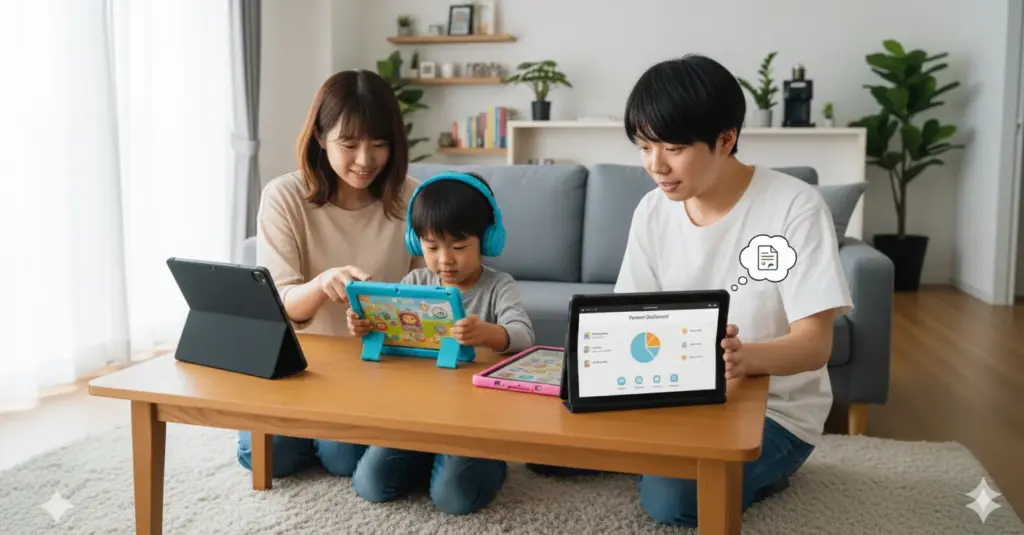
※画像はイメージです:kamiani作成
この記事では、Amazon Fire タブレットの機能性から限界、そして具体的な活用方法まで、多角的に詳しく解説しました。最後に、あなたが最適な一台を選ぶための重要なポイントをリスト形式で振り返ります。
ポイント
- Fireタブレットは動画や読書などエンタメ消費に特化した高コスパデバイスである
- 特にAmazonプライム会員であればその価値を最大限に引き出すことができる
- 最大の欠点はGoogle Playが公式には使えずアプリの選択肢が限られること
- アプリのラインナップはAmazonアプリストアに依存するため事前確認が必須
- おすすめしないと言われる主な理由はアプリの制限と価格相応の性能にある
- Fire OSはAndroidベースだがGoogleサービスは意図的に排除されている
- Androidタブレットは汎用性と拡張性、Fireタブレットは特化型と割り切るべき
- 非公式なGoogle Play導入はセキュリティリスクが非常に高く推奨されない
- YouTubeは標準搭載のSilkブラウザを使えば快適に視聴可能
- 基本的な使い方は直感的でデジタルデバイス初心者でも安心
- キッズモデルは丈夫なカバーと2年間の無償交換保証が最大の魅力
- Amazon Kids+の豊富な知育コンテンツと強力な利用制限機能も特徴
- NetflixやHuluなど主要な動画アプリにはほとんど対応している
- LINEや一部の銀行、ゲームアプリは非対応なので注意が必要
- 自分の使い方を明確にし割り切って使うことが満足度を高める鍵となる
※クリックするとAmazonプライム公式サイトに飛びます
※期間内に解約すると料金はかかりません。









